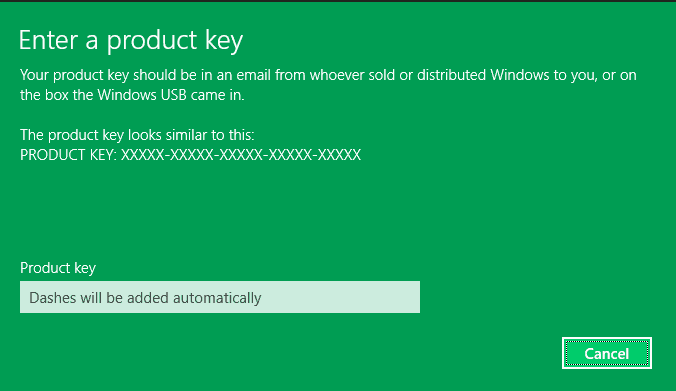- اشتكى العديد من مستخدمي Windows 10 من أنهم عندما يحاولون عرض ملفات PDF ، فإنهم يحصلون على الخطأ: كانت هناك مشكلة في قراءة هذا المستند.
- إذا فتحت المستند في مستعرضات مختلفة ثم حاولت حفظه ، فقد يساعدك ذلك.
- تأكد من أنك تستخدم أحدث إصدار من البرنامج لقراءة المستند.
- يجب عليك أيضًا تعطيل خيار معين في متصفحك باتباع الخطوات أدناه.
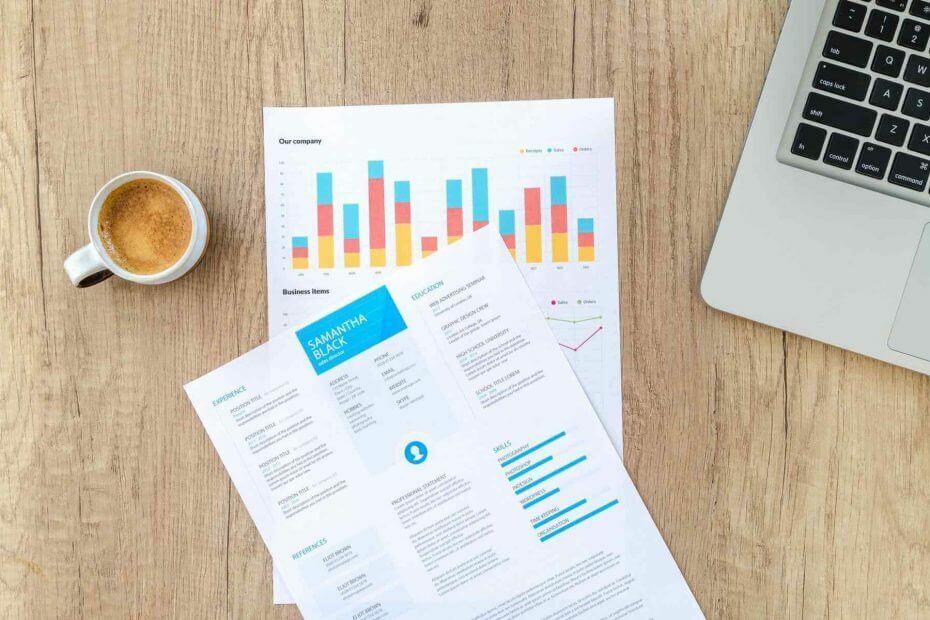
اجعل جميع مستنداتك سهلة الوصول وآمنة باستخدام Adobe Acrobat Reader. ستتيح لك أداة إدارة المستندات هذه أيضًا التوقيع الإلكتروني وإنشاء نماذج رسمية لتوفير وقتك في العمل. احصل عليه لجهاز الكمبيوتر الخاص بك وستتمكن من:
- افتح وطبع وحرر جميع ملفات PDF وأنواع الملفات الأخرى
- تعبئة نماذج PDF أسهل
- احتفظ بمستنداتك الأساسية مشفرة
احصل على جميع التطبيقات بسعر خاص!
برنامج إدارة المستندات Nr.1 في العالم الآن بسعر رائع ، لذا أسرع!
كانت هناك مشكلة في قراءة هذا المستند تظهر رسالة الخطأ عادةً عند محاولة عرض ملفات PDF. ستمنعك رسالة الخطأ هذه من عرض مستندات معينة ، وسنشرح لك في مقالة اليوم كيفية إصلاح هذا الخطأ.
كانت هناك مشكلة في قراءة خطأ هذا المستند
ستمنعك الرسالة من عرض ملفات PDF. تحتوي هذه الرسالة على العديد من الاختلافات ، وهذه بعض المشكلات المشابهة التي أبلغ المستخدمون عنها:- حدثت مشكلة في قراءة هذا المستند (14) من المتوقع وجود كائن ديكت - يمكن أن تحدث هذه المشكلة لأسباب مختلفة ، وإذا واجهتها ، فتأكد من إعادة حفظ الملف الإشكالي وتحقق مما إذا كان ذلك يحل مشكلتك.
- Adobe حدثت مشكلة في قراءة هذا المستند (15) ، (109) ، (131) ، 11 ، (16) ، (114) - هذه بعض الأشكال المختلفة للخطأ الأصلي ، وإذا واجهته في Adobe Reader ، فتأكد من تجربة بعض حلولنا.
- حدثت مشكلة في قراءة هذا المستند PDF ، Adobe - يمكن أن تحدث هذه المشكلة عند عرض ملفات PDF. لإصلاحه ، حاول تحديث Adobe Reader إلى أحدث إصدار وتحقق مما إذا كان ذلك يساعدك.
- تعذر حفظ المستند هناك مشكلة في قراءة هذا المستند - لإصلاح هذه الرسالة ، حاول استخدام عارض PDF مختلف أو حاول فتح المستند في المتصفح.
- قارئ Adobe حدثت مشكلة أثناء قراءة هذا المستند مرفوض - يمكن أن تظهر بعض المشكلات في Adobe Reader ، ولكن يمكنك إصلاحها ببساطة عن طريق إعادة تثبيت التطبيق.
حدثت مشكلة في قراءة رسالة الخطأ الخاصة بهذا المستند ، كيف يتم إصلاحها؟
- اضغط باستمرار على مفتاح CTRL لعرض معلومات إضافية
- أعد حفظ الملف الإشكالي
- قم باستخراج الصفحات المطلوبة
- افتح الملف في المتصفح واحفظه
- استخدم إصدارًا أقدم من Adobe Reader
- تعطيل خيار عرض PDF في المتصفح
- قم بتحديث Adobe Reader إلى أحدث إصدار
- استخدم قارئ طرف ثالث
- قم بتنزيل ملف PDF مرة أخرى
الحل 1 - اضغط باستمرار على مفتاح CTRL لعرض معلومات إضافية

كانت هناك مشكلة في قراءة خطأ هذا المستند 14 يمكن أن تظهر الرسالة أثناء محاولة فتح مستندات PDF معينة. وفقًا للمستخدمين ، تحدث المشكلة بسبب تلف الملف ، ومن أجل رؤية رسالة الخطأ الكاملة ، يقترح المستخدمون الضغط مع الاستمرار على كنترول مفتاح عندما يظهر الخطأ وانقر على زر موافق.
سيُظهر لك هذا مزيدًا من المعلومات حول هذا الخطأ. ضع في اعتبارك أن هذه الطريقة لن تحل المشكلة الأساسية ، ولكنها ستمنحك معلومات إضافية يمكنك استخدامها لاستكشاف المشكلة وإصلاحها بشكل أكبر.
- اقرأ أيضًا: إصلاح كامل: فشل تحميل رسالة مستند PDF على أنظمة التشغيل Windows 10 و 8.1 و 7
الحل 2 - إعادة حفظ الملف الإشكالي
كما ذكر سابقا، حدثت مشكلة في قراءة خطأ هذا المستند 15 يمكن أن يحدث بسبب تلف الملف ، ومن أجل إصلاح المشكلة ، يُنصح بفتح المستند وحفظه مرة أخرى ومحاولة فتحه مرة أخرى.
يزعم العديد من المستخدمين أن إعادة حفظ المستند يمكن أن يصلح مشكلات تلف الملف طالما كان الملف قابلاً للقراءة ، لذا تأكد من تجربة ذلك.
الحل 3 - استخرج الصفحات المطلوبة
وفقًا للمستخدمين ، إذا واصلت الحصول على ملفات حدثت مشكلة في قراءة خطأ هذا المستند 14 ، فقد تتمكن من التحايل على المشكلة ببساطة عن طريق استخراج الصفحات التي تحتاجها.
يمكن أن يكون ملف PDF تالفًا ، وإذا لم تتمكن من إصلاحه باستخدام حلولنا السابقة ، فيمكنك على الأقل محاولة تصدير الصفحات التي تحتاجها. لن يؤدي هذا إلى حل المشكلة الأساسية ، ولكن على الأقل يجب أن تكون قادرًا على عرض الصفحات التي تحتاجها.
الحل 4 - افتح الملف في المتصفح واحفظه
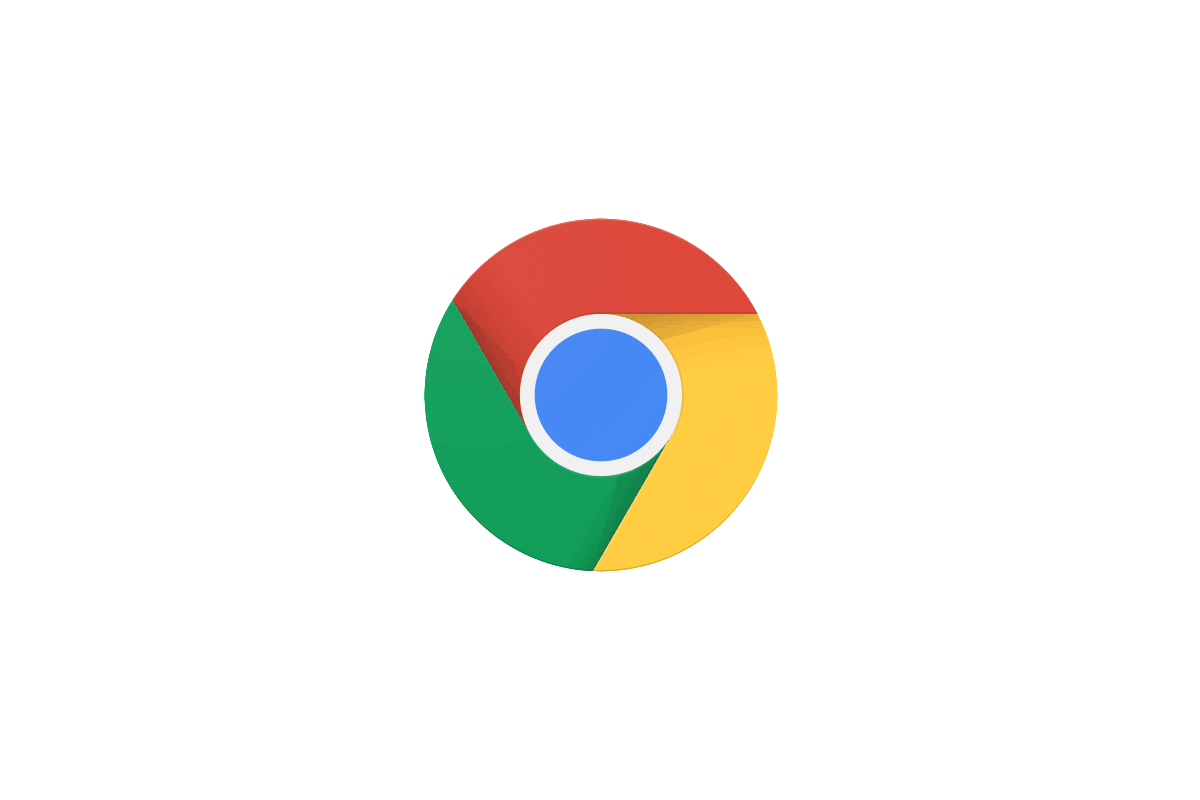
من أجل الإصلاح حدثت مشكلة في قراءة خطأ هذا المستند 14 ، قد ترغب في محاولة استخدام متصفح لعرض الملف. إذا تعذر عرض الملف في المتصفح ، يُنصح بحفظ نسخة من المتصفح.
للقيام بذلك ، افتح ملف PDF في المتصفح ، واختر ملف> طباعة> PDF> فتح PDF في المعاينة. بعد القيام بذلك ، اختر موقع الحفظ واحفظ الملف وستتمكن من فتحه دون أي مشاكل.
ضع في اعتبارك أنك قد لا تتمكن من فتح ملف PDF في متصفحك الافتراضي ، لذلك يُنصح بتجربة هذا الحل مع العديد من المتصفحات المختلفة حتى تجد المتصفح المناسب لك.
الحل 5 - استخدم إصدارًا أقدم من Adobe Reader

وفقًا للمستخدمين ، قد تحدث هذه المشكلة في بعض الأحيان بسبب إصدار قارئ أدوبي الذي تستخدمه. لإصلاح ذلك ، ما عليك سوى الرجوع إلى الإصدار الأقدم من Adobe Reader. للقيام بذلك ، تحتاج أولاً إلى إزالة إصدار Adobe Reader الذي تستخدمه.
هناك العديد من الطرق التي يمكنك استخدامها للقيام بذلك ، ولكن أفضل طريقة هي استخدامها برنامج إلغاء التثبيت مثل ريفو إلغاء التثبيت. في حال كنت لا تعرف كيف برنامج إلغاء التثبيت يعمل ، سيؤدي إلى إزالة التطبيق المحدد ، ولكنه سيزيل أيضًا جميع الملفات وإدخالات التسجيل المرتبطة به.
- قم بتنزيل الآن Revo Uninstaller (نسخه تجريبيه)
بمجرد إزالة برنامج Adobe Reader ، قم بتنزيل إصدار أقدم وتثبيته. ضع في اعتبارك أن الإصدار الأقدم قد لا يكون متاحًا من موقع Adobe على الويب ، لذلك ستحتاج إلى الاعتماد على مصادر الجهات الخارجية.
ضع في اعتبارك أن Adobe Reader قد يحاول تحديث نفسه تلقائيًا إلى أحدث إصدار ، لذا تأكد من تعطيل هذا الخيار في الإعدادات.
- اقرأ أيضًا: إصلاح كامل: فشل تحميل رسالة مستند PDF على أنظمة التشغيل Windows 10 و 8.1 و 7
الحل 6 - تعطيل خيار عرض PDF في المتصفح
بعض الأحيان حدثت مشكلة في قراءة خطأ هذا المستند 14 يمكن أن تظهر الرسالة بسبب إعداداتك في Adobe Reader. ومع ذلك ، قد تتمكن من حل هذه المشكلة ببساطة عن طريق تعطيل ميزة عرض PDF في المتصفح.
للقيام بذلك في Adobe Reader ، اتبع الخطوات التالية:
- فتح قارئ أدوبي.
- توجه إلى تحرير> تفضيلات> الإنترنت القطاع الثامن.
- حدد عرض ملف PDF في المتصفح الخيار وإلغاء تحديده.
بعد القيام بذلك ، تحقق مما إذا كانت هذه المشكلة لا تزال قائمة. أبلغ العديد من المستخدمين أن هذا الحل البديل حل المشكلة بالنسبة لهم ، لذا تأكد من تجربته.
الحل 7 - قم بتحديث Adobe Reader إلى أحدث إصدار
في بعض الحالات ، قد تتمكن من حل كانت هناك مشكلة في قراءة خطأ هذا المستند ببساطة عن طريق تثبيت آخر التحديثات لبرنامج Adobe Reader. عادةً ما يبحث Adobe Reader عن التحديثات تلقائيًا ، لكن في بعض الأحيان قد تتخطى تحديثًا أو اثنين.
ومع ذلك ، يمكنك دائمًا البحث عن التحديثات مباشرة من التطبيق نفسه. بدلاً من ذلك ، يمكنك تنزيل أحدث إصدار من موقع Adobe على الويب وتثبيته. بمجرد تحديث Adobe Reader ، يجب حل المشكلة وسيبدأ كل شيء في العمل مرة أخرى.
الحل 8 - استخدم قارئًا تابعًا لجهة خارجية
إذا كنت لا تزال تحصل على كانت هناك مشكلة في قراءة خطأ هذا المستند ، فقد تكون المشكلة هي عارض PDF الخاص بك. يمكن أن تحدث مشكلات مع Adobe Reader ، ولإصلاح المشكلة ، ربما يمكنك تجربة استخدام قارئ PDF مختلف.
هناك الكثير من العظماء مشاهدي PDF في السوق ، ولكن إذا كنت تبحث عن بديل قوي لبرنامج Adobe Reader ، فنحن نقترح عليك تجربته قارئ Nitro Free PDF. بمجرد تنزيل وتثبيت قارئ PDF مختلف ، حاول فتحه مرة أخرى وتحقق مما إذا كانت المشكلة لا تزال قائمة.
يستخدم قارئ Nitro PDF من قبل أكثر من 600000 شركة. انطلق واختبرها بنفسك مجانًا خلال الفترة التجريبية وافتح جميع الميزات بحلول الحصول على النسخة الكاملة.
- تحقق الآن من قارئ PDF المجاني من Nitro
الحل 9 - قم بتنزيل ملف PDF مرة أخرى
إذا كانت هناك مشكلة في قراءة هذا المستند يستمر الخطأ في الظهور ، قد تكون المشكلة هي ملف PDF. في بعض الأحيان يمكن أن يتلف ملف PDF ، وإذا جربت جميع حلولنا السابقة ، فربما يمكنك حل المشكلة ببساطة عن طريق إعادة تنزيل ملف PDF.
بمجرد القيام بذلك ، حاول فتحه وتحقق مما إذا كانت المشكلة لا تزال قائمة. بدلاً من ذلك ، يمكنك محاولة فتح ملف PDF على جهاز كمبيوتر مختلف أو على هاتفك ومعرفة ما إذا كانت المشكلة تظهر هناك أيضًا.
كانت هناك مشكلة في قراءة خطأ هذا المستند يمكن أن يكون مشكلة كبيرة ويسبب مشكلات أثناء محاولة عرض ملفات PDF ، لكننا نأمل أن تتمكن من حل هذه المشكلة باستخدام أحد حلولنا.
اقرأ أيضًا:
- إصلاح: ملفات PDF لا تطبع بشكل صحيح في Windows 10
- إصلاح كامل: لا تظهر الصور المصغرة لملفات PDF على أنظمة التشغيل Windows 10 و 8.1 و 7
- إصلاح: الطباعة إلى PDF لا تعمل في نظام التشغيل Windows 10
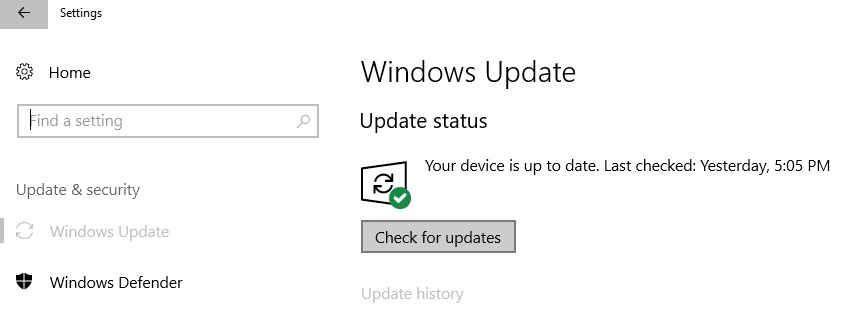
![الكاميرا المدمجة لا تعمل في نظام التشغيل Windows 10 و 8 [تم حلها بنسبة 100٪]](/f/039bbef79ab595c0bc2acc045d271357.jpg?width=300&height=460)